软件介绍
endnotex7官方版是一款功能强大的参考文献管理软件,专为科研人员以及大学生写论文而打造。软件内拥有文献检索、文摘及全文的管理、引文编排、文献共享与协作等多项实用功能,可为用户提供强大的帮助,同时它还拥有非常强大的文献管理功能,界面框架合理流畅,能够建立一个完整的文献数据库,提供便捷的在线浏览服务。并且支持批量注释,支持超过上千种参考文献格式,能够提高工作效率,极大改善科研工作者的生存质量。除此之外,endnotex7还加入了文本、图像、表格和方程式等内容及链接等信息,能够与Microsoft Word完美无缝链接,方便地插入所引用文献并按照格式进行编排。最重要的一点就是该软件操作界面简单、方便,能够将快捷键嵌入Word中去,即使边写论文边看资料也不用担心发生任何错误情况。
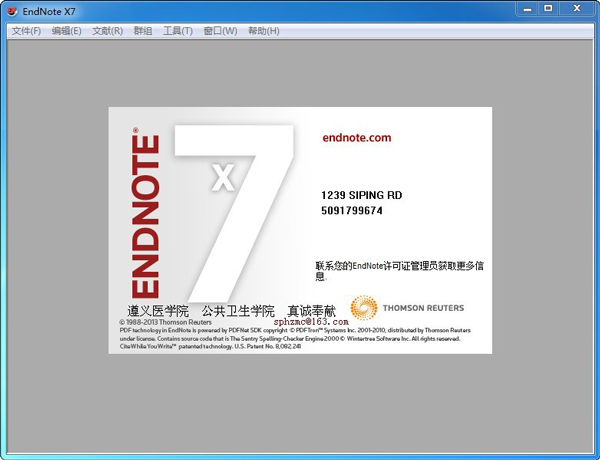
以前可以通过 File-Import-File 或 Fold 功能导入文献或者目录。此次X7的PDF自动导入更省事。可以为X7指定一个文件夹,只要该文件夹的新的 PDF 下载,X7就可以自动导入,完全不用人干预。省事吧!连手动导入都省了。
2、PDF 自动重命名:PDF Auto Renaming Options
以前通过 File-Import-File 或 Fold 功能导入的文献或者通过 File Attachments 添加的附件,PDF 文件名都以原始名称。这样做的坏外有很多,因为很多下载的文章名称都是一些无意义的名字,如数字和字母的组合。在软件中存档文件夹内也是以这些名字命名的。因此找起来很不方便。谁知道一串数字和字母下面的文献是什么内容。需要一个个的打开看看才知道。此处X7升级更新了可以自动重命名功能:PDF Auto Renaming Options。可以根据设定的规则自动重命名新添加的 PDF 文档。
3、PDF 导入自动分组:PDF Import & Create a Group Set
以前导入 PDF 时都在导入到一个临时文件夹内,原有的文件夹层次就没有。此次X7导入时可以保留原文件夹目录层次,再也不会一个个为每个导入的文献分目录了。
4、参考文献分组功能:Categorize References
以前软件插入的文献是杂志图书在一起。X7此次更新了可以为插入的参考文献分组功能,根据文献的性质为分期刊、图书、硕博论文等。
5、PowerPoint 插入功能
以前的程序不能在 PowerPoint 中插入文献,此次X7更新了可以为 PowerPoint 插入引文的功能。但是本功能仅限于 Windows 版本,Mac 版本未提供本功能。
6、可查询 PDF 标注文字
自X5就推出 PDF 标记(Sticky Note)功能,並可在查询功能中查到标记的文字。7、 Sync 同步功能进一步加强
EndNote Web 中的共享群组(Shared groups),在X7进行同步 (Sync)後,客户端会出现 Share groups。另外,X7还支持客户端与 ipad 版EndNote之间的同步。8、改进阅读与未读(Read/Unread)及评分(Rating)功能
软件推出了阅读状态(Read/Unread)和评分(Rating)功能,这一功能的增加太有用了!具体的使用今后再说。在X7中这两项功能进行了轻度的改进。在软件中,所有 Unread 文献均以粗体显示,而在X7中可以选择未读文献不以粗体显示。
9、新增文献类型:Podcast, Interview, Press Releases
手动新建文献时,文献类型更丰富,新增加了 Podcast、Interview、Press Releases 等类型。
10、手动更改 Library 位置
可以通过手动拽的访求更改 Library 位置顺序
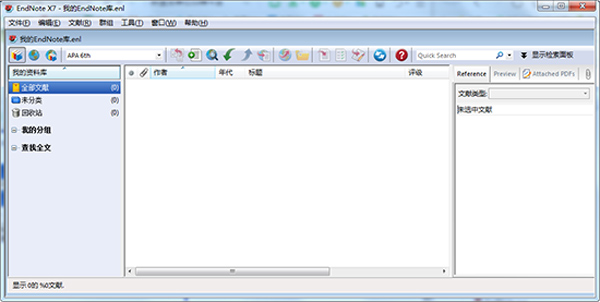
2、根据图中提示依次选择菜单栏的【文件】——【打开】——【打开库】;
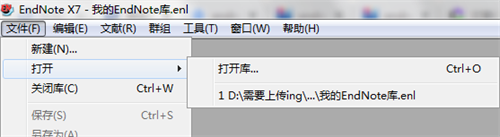
3、打开库后根据提示选择你的数据库文件(前提是需要你已创建了库文件哦);
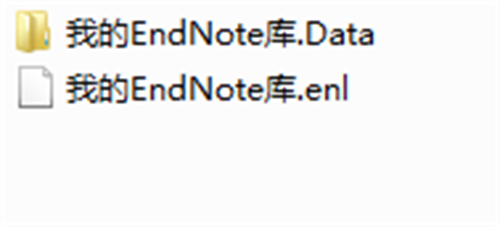
4、最后,Endnote X7库文件打开后就可以编辑信息了。
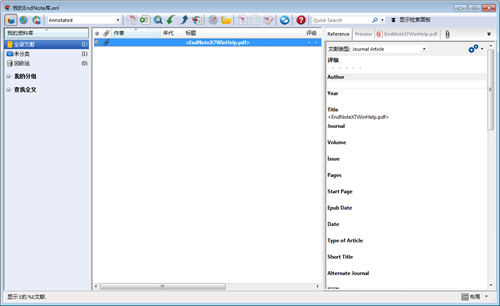
CTRL + N 新建参考文献条目Create a new reference
CTRL + CLICK 自由选择多个参考文献条目Select more than one reference
SHIFT + CLICK 选择连续多个参考文献条目Select a range of references
CTRL + E 打开选择的参考文献条目Open selected reference(s)
CTRL + W 关闭活动窗口Close the active window
CTRL + SHIFT + W 关闭与活动窗口同类型的所有窗口Close all windows of the same type as the active window
TAB 在打开的参考文献编辑窗口内跳到一个编辑字段Select the next reference field in an open reference
SHIFT + TAB 在打开的参考文献编辑窗口内跳到一个编辑字段Select the previous reference field in an open reference
CTRL + D 删除一条参考文献 Delete a reference
CTRL + A 全选/全不选 Select/unselect all references
CTRL + F 打开搜索参考文献数据库窗口Open search library window
CTRL + Y 启动拼写检查器(打开至少一条参考文献条目的情况下有效)Launch the spell-checker (at least one reference must be open for this to work)
CTRL + R 对组内的参考文献条目批量进行文本替换Launch Change Text command
CTRL + H (CTRL+M)显示所有参考文献条目Show all references
CTRL + G 打开参考文献指明的网址链接Opens the website for the URL field in an open reference
CTRL + J 在打开的参考文献中查找词或短语Find a word or phrase in an open reference
2、菜单栏快捷键
ALT + F 文件菜单File
ALT + E 编辑Edit
ALT + R 参考文献菜单Reference
ALT + T 工具Tools
ALT + W Window
ALT + H Help
3、Word文档中的工具栏快捷键
ALT + 1 返回Endnote
ALT + 7 查找参考文献引用Find Citation(s)
ALT + 3 格式化参考文献Format Bibliography
ALT + 2 插入参考文献引用Insert Selected Citation(s)
ALT + 6 编辑参考文献引用Edit Citation(s)
ALT + 5 插入参考文献注解Insert Note
ALT + 0 编辑数据库中的参考文献Edit Library Reference
ALT + 8 导出本文引用的参考文献数据库Export Traveling Library
ALT + 9 CWYW偏好设定CWYW Preferences
⑴是SCI(Thomson Scientific 公司)的官方软件,支持各种期刊的参考文献格式有3000多 种,写作模板也有几百种,涵盖了各个领域的杂志报刊。您可以快速方便地使用这些格式和模板,如果您准备写SCI 稿件,更有必要下载采用此软件。
⑵能直接连接上千个数据库,并提供通用的检索方式,为您提高了科技文献的检索效率。
⑶能管理的数据库没有上限,至少能管理数十万条参考文献。
⑷快捷工具嵌入到Word 编辑器中,您可以很方便地边书写论文边插入参考文献,书写过程中您不用担心插入的参考文献会发生格式错误或连接错误。
⑸软件的系统资源占用小,很少发生因数据库过大发生计算机死机现象,这是软件最重要的特色之一。
⑹国外数据库下载数据时,均支持,即使检索的机器上没有安装您照样方便使用。
⑺有很强的功能扩展,如果默认安装的不能满足您的要求,您能很方便地扩展其功能而不需要专业的编程知识。
⑻软件的应用不仅仅局限于投稿论文的写作,对于研究生毕业论文的写作也会起到很好的助手作用。
⑼可以放心下载,但确保电脑没有病毒。
2、如何导出文献?
库内的文献可以以4种格式导出。从而创建独立的文献集或者创建可以导入到其他数据库的参考文献。导出的文献样式由当前样式决定,当前样式可以从“Edit”菜单下的“Output Styles”或者工具栏上的样式下拉框选定。
导出步骤:
1、选定要导出的文献库;
2、按照自己的要求排列文献的顺序;
3、选择合适的文献样式;
4、从 “File”菜单下点选“Export”;
5、出现导出对话框,选择要保存的文件格式、rtf; 、html; 、XML; 、txt 和文件名;
6、保存。
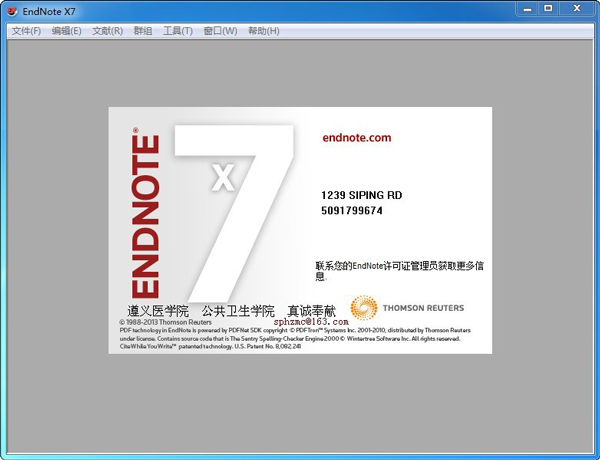
软件功能
1、PDF 自动导入:PDF Auto Import Folder以前可以通过 File-Import-File 或 Fold 功能导入文献或者目录。此次X7的PDF自动导入更省事。可以为X7指定一个文件夹,只要该文件夹的新的 PDF 下载,X7就可以自动导入,完全不用人干预。省事吧!连手动导入都省了。
2、PDF 自动重命名:PDF Auto Renaming Options
以前通过 File-Import-File 或 Fold 功能导入的文献或者通过 File Attachments 添加的附件,PDF 文件名都以原始名称。这样做的坏外有很多,因为很多下载的文章名称都是一些无意义的名字,如数字和字母的组合。在软件中存档文件夹内也是以这些名字命名的。因此找起来很不方便。谁知道一串数字和字母下面的文献是什么内容。需要一个个的打开看看才知道。此处X7升级更新了可以自动重命名功能:PDF Auto Renaming Options。可以根据设定的规则自动重命名新添加的 PDF 文档。
3、PDF 导入自动分组:PDF Import & Create a Group Set
以前导入 PDF 时都在导入到一个临时文件夹内,原有的文件夹层次就没有。此次X7导入时可以保留原文件夹目录层次,再也不会一个个为每个导入的文献分目录了。
4、参考文献分组功能:Categorize References
以前软件插入的文献是杂志图书在一起。X7此次更新了可以为插入的参考文献分组功能,根据文献的性质为分期刊、图书、硕博论文等。
5、PowerPoint 插入功能
以前的程序不能在 PowerPoint 中插入文献,此次X7更新了可以为 PowerPoint 插入引文的功能。但是本功能仅限于 Windows 版本,Mac 版本未提供本功能。
6、可查询 PDF 标注文字
自X5就推出 PDF 标记(Sticky Note)功能,並可在查询功能中查到标记的文字。7、 Sync 同步功能进一步加强
EndNote Web 中的共享群组(Shared groups),在X7进行同步 (Sync)後,客户端会出现 Share groups。另外,X7还支持客户端与 ipad 版EndNote之间的同步。8、改进阅读与未读(Read/Unread)及评分(Rating)功能
软件推出了阅读状态(Read/Unread)和评分(Rating)功能,这一功能的增加太有用了!具体的使用今后再说。在X7中这两项功能进行了轻度的改进。在软件中,所有 Unread 文献均以粗体显示,而在X7中可以选择未读文献不以粗体显示。
9、新增文献类型:Podcast, Interview, Press Releases
手动新建文献时,文献类型更丰富,新增加了 Podcast、Interview、Press Releases 等类型。
10、手动更改 Library 位置
可以通过手动拽的访求更改 Library 位置顺序
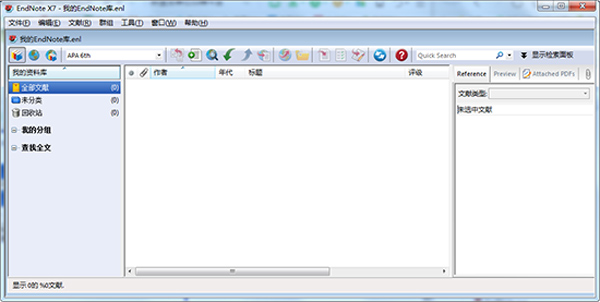
endnotex7怎么打开文件库?
1、首先需要你运行打开Endnote X7,然后根据提示选择界面中的选项;2、根据图中提示依次选择菜单栏的【文件】——【打开】——【打开库】;
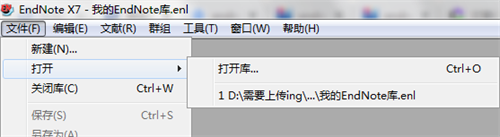
3、打开库后根据提示选择你的数据库文件(前提是需要你已创建了库文件哦);
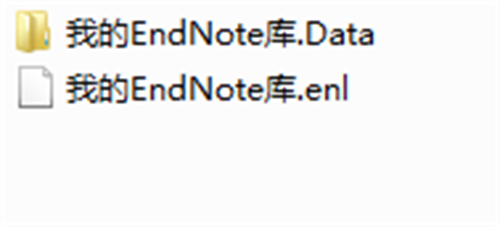
4、最后,Endnote X7库文件打开后就可以编辑信息了。
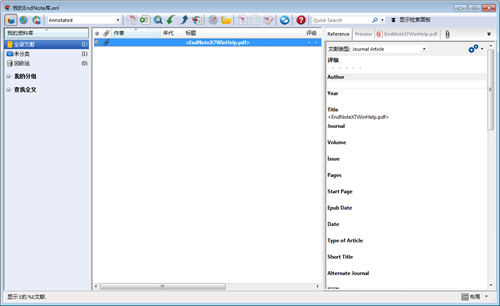
常用快捷键
1、主程序快捷键CTRL + N 新建参考文献条目Create a new reference
CTRL + CLICK 自由选择多个参考文献条目Select more than one reference
SHIFT + CLICK 选择连续多个参考文献条目Select a range of references
CTRL + E 打开选择的参考文献条目Open selected reference(s)
CTRL + W 关闭活动窗口Close the active window
CTRL + SHIFT + W 关闭与活动窗口同类型的所有窗口Close all windows of the same type as the active window
TAB 在打开的参考文献编辑窗口内跳到一个编辑字段Select the next reference field in an open reference
SHIFT + TAB 在打开的参考文献编辑窗口内跳到一个编辑字段Select the previous reference field in an open reference
CTRL + D 删除一条参考文献 Delete a reference
CTRL + A 全选/全不选 Select/unselect all references
CTRL + F 打开搜索参考文献数据库窗口Open search library window
CTRL + Y 启动拼写检查器(打开至少一条参考文献条目的情况下有效)Launch the spell-checker (at least one reference must be open for this to work)
CTRL + R 对组内的参考文献条目批量进行文本替换Launch Change Text command
CTRL + H (CTRL+M)显示所有参考文献条目Show all references
CTRL + G 打开参考文献指明的网址链接Opens the website for the URL field in an open reference
CTRL + J 在打开的参考文献中查找词或短语Find a word or phrase in an open reference
2、菜单栏快捷键
ALT + F 文件菜单File
ALT + E 编辑Edit
ALT + R 参考文献菜单Reference
ALT + T 工具Tools
ALT + W Window
ALT + H Help
3、Word文档中的工具栏快捷键
ALT + 1 返回Endnote
ALT + 7 查找参考文献引用Find Citation(s)
ALT + 3 格式化参考文献Format Bibliography
ALT + 2 插入参考文献引用Insert Selected Citation(s)
ALT + 6 编辑参考文献引用Edit Citation(s)
ALT + 5 插入参考文献注解Insert Note
ALT + 0 编辑数据库中的参考文献Edit Library Reference
ALT + 8 导出本文引用的参考文献数据库Export Traveling Library
ALT + 9 CWYW偏好设定CWYW Preferences
常见问答
1、有哪些优势?⑴是SCI(Thomson Scientific 公司)的官方软件,支持各种期刊的参考文献格式有3000多 种,写作模板也有几百种,涵盖了各个领域的杂志报刊。您可以快速方便地使用这些格式和模板,如果您准备写SCI 稿件,更有必要下载采用此软件。
⑵能直接连接上千个数据库,并提供通用的检索方式,为您提高了科技文献的检索效率。
⑶能管理的数据库没有上限,至少能管理数十万条参考文献。
⑷快捷工具嵌入到Word 编辑器中,您可以很方便地边书写论文边插入参考文献,书写过程中您不用担心插入的参考文献会发生格式错误或连接错误。
⑸软件的系统资源占用小,很少发生因数据库过大发生计算机死机现象,这是软件最重要的特色之一。
⑹国外数据库下载数据时,均支持,即使检索的机器上没有安装您照样方便使用。
⑺有很强的功能扩展,如果默认安装的不能满足您的要求,您能很方便地扩展其功能而不需要专业的编程知识。
⑻软件的应用不仅仅局限于投稿论文的写作,对于研究生毕业论文的写作也会起到很好的助手作用。
⑼可以放心下载,但确保电脑没有病毒。
2、如何导出文献?
库内的文献可以以4种格式导出。从而创建独立的文献集或者创建可以导入到其他数据库的参考文献。导出的文献样式由当前样式决定,当前样式可以从“Edit”菜单下的“Output Styles”或者工具栏上的样式下拉框选定。
导出步骤:
1、选定要导出的文献库;
2、按照自己的要求排列文献的顺序;
3、选择合适的文献样式;
4、从 “File”菜单下点选“Export”;
5、出现导出对话框,选择要保存的文件格式、rtf; 、html; 、XML; 、txt 和文件名;
6、保存。
其它版本
用户评论
共0条评论























 赣公网安备36010602000086号,版权投诉请发邮件到website-sun@qq.com,我们会尽快处理
赣公网安备36010602000086号,版权投诉请发邮件到website-sun@qq.com,我们会尽快处理